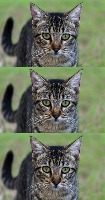序号 |
待处理图片 |
处理完成图片 |
图片名称 |
状态 |
操作 |
工具简介 想快速制作多个相同图片副本?这款在线图片批量复制工具就能满足你!无需复杂操作,简单几步即可搞定。你可按需指定复制数量,支持小数,比如输入 2.5,就能得到两个完整及半个图像副本。还能选择水平或垂直复制方向,让副本排列在原图右侧或下方。此外,复制图像格式可选 PNG、JPEG、WebP ,满足不同场景需求,助力你轻松完成图片复制任务。 工具推荐 当您需要更精细处理细节时,请点击使用 单个图片批量复制工具,它能够让您专注于每个图像,确保最终结果更加精准高质量。 主要功能 该工具可以轻松地将一张图片制作多个副本,并将这些副本与原始图片进行排列。您可以根据需要设置副本的数量,并指定它们的排列方向(水平或垂直)。此外,工具还支持自定义副本数量,包括小数值,允许您创建部分副本。最后,您可以选择生成的副本保存为不同的图片格式,如 PNG、JPEG 或 WebP。 工具用途 该工具适用于需要生成图片副本并进行排列的场景。无论是用于设计、展示图片内容,还是在视觉效果上实现图片的排列与组合,都可以通过此工具轻松完成。它可以帮助用户快速制作并排版多个图片副本,提高工作效率,特别适合需要批量生成相同或类似图片的应用场景。 操作指南 1.副本数量:在设置中输入您需要的副本数量,您可以输入整数或小数。例如,设置为 2 会生成两个完整的副本,设置为 2.5 会生成两个完整副本和一个部分副本。 2.副本方向:选择副本的排列方式。若选择“水平复制”,副本将排列在原始图片的右侧;若选择“垂直复制”,副本将排列在原始图片的下方。 3.复制图片格式:选择生成副本的格式。您可以选择 PNG 格式(无损压缩)、JPEG 格式(适合较小文件大小)或 WebP 格式(适合高压缩率和质量平衡)。 使用方法 1.设置副本数量:在“副本数量”设置框中输入您想要的副本数量。您可以输入例如 2、3 或 2.5 等值。 2.选择副本排列方向:在“副本方向”设置中选择“水平复制”或“垂直复制”。 3.选择副本格式:在“下载复制的图片格式”设置中选择您希望副本保存的格式(PNG、JPEG 或 WebP)。 4.点击“复制图片”按钮:工具将根据您的设置生成相应数量和格式的图片副本,并按照指定的方向进行排列。 温馨提示 本工具数据均在本地浏览器处理,不会上传到网络服务器中,请放心使用! 我们还可以根据您的需求,免费定制属于您的数据处理工具,可通过 反馈建议 来进行反馈,备注您的需求即可,我们会尽快安排开发的。
在线批量图片批量复制工具 - 轻松制作多份相同图片示例(点击按钮即可使用)
将图片进行水平复制
在这个例子中我们将这个图片水平复制3次。


将图片进行垂直复制
在这个例子中我们将这个图片垂直复制3次。